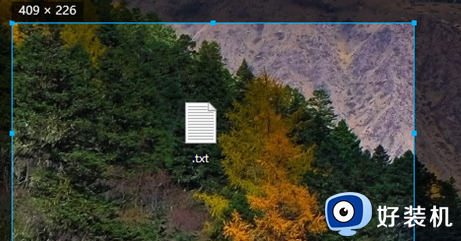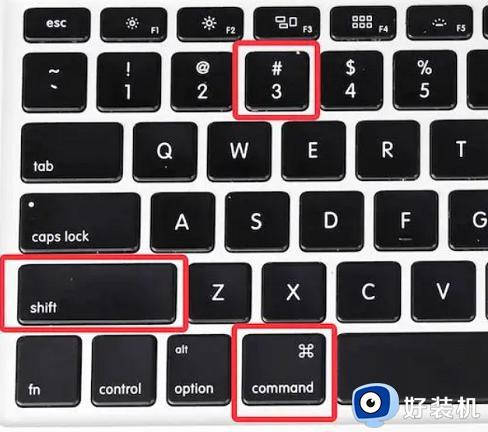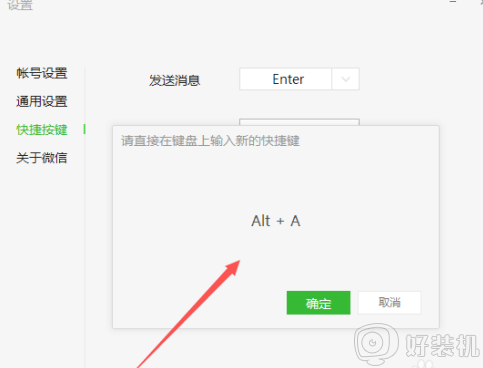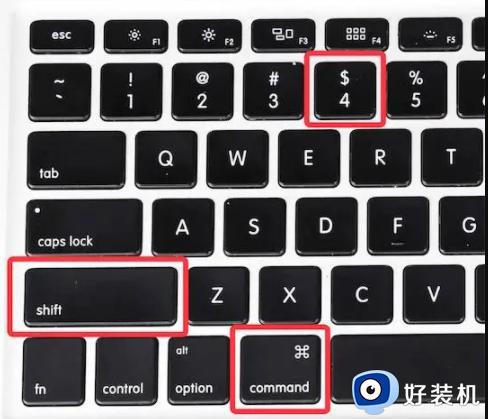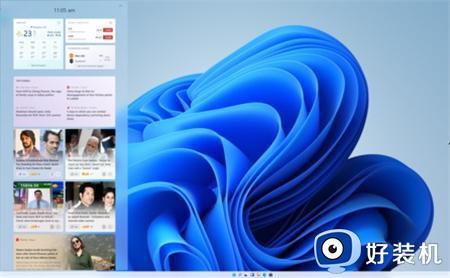电脑上如何截图截屏 电脑截图按哪个键ctrl+啥
时间:2024-01-19 17:30:46作者:haoxt
我们在使用电脑的时候,经常会需要用到截图操作,许多用户刚接触电脑,还不了解电脑上如何截图截屏。电脑上有很多种方法可以实现截图操作,比如使用截图软件,还可以使用快捷键直接截图,使用快捷键是比较简单的,接下来就和小编一起来学习下电脑截图按哪个键ctrl+啥。
方法一:
1、使用win+PrintScreen截图,截全屏,此时图片会自动保存。
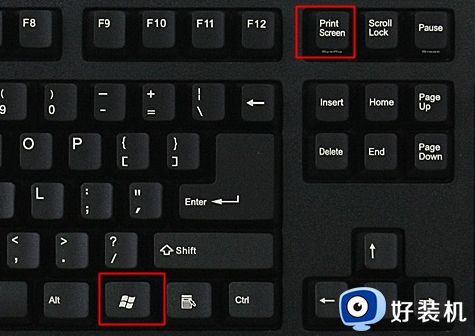
2、打开桌面的“此电脑”,点击“图片”。
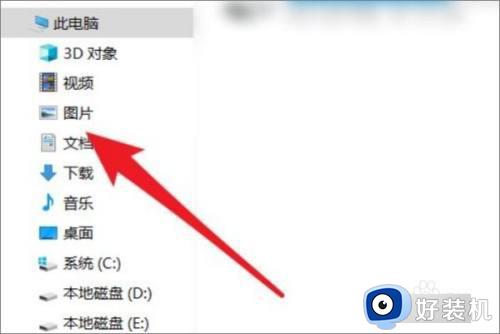
3、找到并点击“屏幕截图”。
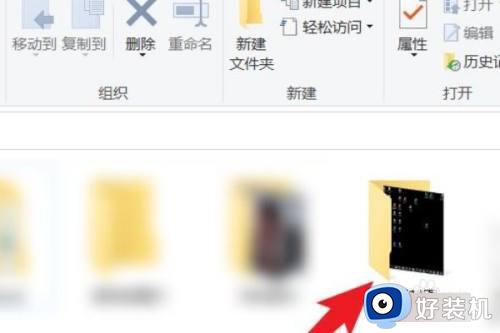
4、在屏幕截图文件夹中,即可找到刚才截图的图片。
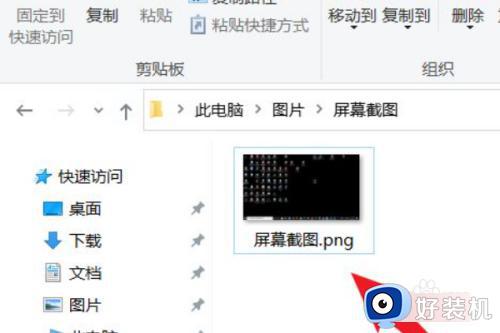
方法二:
1、单独使用键盘上PrtSc/SysRq截图,该图片将会保存在剪切板上。需要打开电脑画图工具,点击“粘贴”。
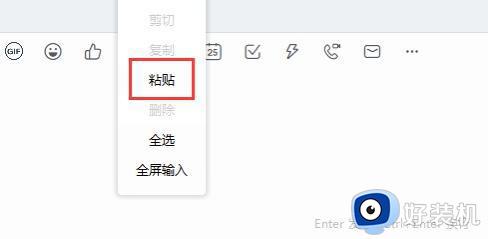
2、点击粘贴后,可看到截图出现了。
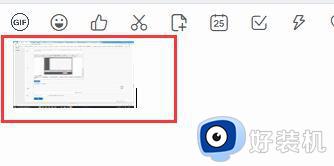
3、鼠标右键点击截图,在出来的界面点击“另存为”即可保存指定位置。
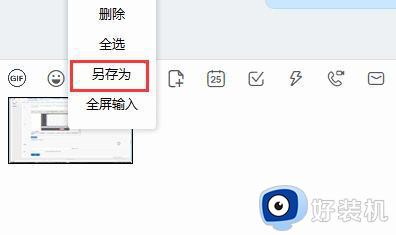
方法三:
1、使用win+shift+s快捷键截图。

2、截图后,屏幕右下角会显示已经截取的图片。
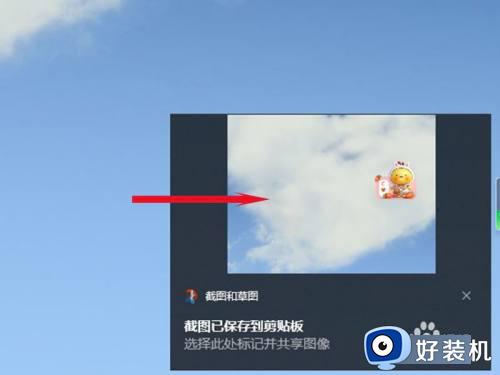
3、在弹出窗口中,点击右上角的保存按钮。
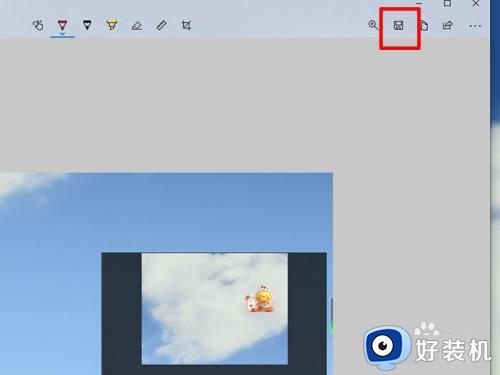
以上就是电脑上如何截图截屏的相关介绍,如果你还不了解电脑截图按哪个键ctrl+啥键,就可以来学习下这个教程。